
Mục lục:
- Tác giả John Day [email protected].
- Public 2024-01-30 13:31.
- Sửa đổi lần cuối 2025-01-23 15:14.



Boomstick là một dự án tạo ra một chuỗi hoạt hình gồm các đèn LED RGB có thể lập trình được, được cung cấp bởi một Arduino nhỏ và phản ứng với âm nhạc. Hướng dẫn này tập trung vào một cấu hình phần cứng mà bạn có thể lắp ráp để chạy phần mềm Boomstick. Phần cứng này có kích thước tuyệt vời để đặt vào một vật dụng có thể đeo được như áo choàng hoặc mũ trùm đầu, hoặc thắp sáng chiều dài của một cột vật tổ di động. Các thành phần bao gồm một mic (để chọn nhạc), một núm (để điều chỉnh độ sáng) và một nút (để chuyển đổi hình ảnh động). Toàn bộ thiết bị (bao gồm cả đèn LED) được cấp nguồn từ một cổng micro USB duy nhất, có thể được cắm vào bộ chuyển đổi trên tường hoặc bộ sạc pin USB di động.
Dự án này là vừa phải khó khăn. Bạn sẽ cần cảm thấy thoải mái khi hàn và có sự kiên nhẫn để làm việc với các bộ phận nhỏ. Tổng thời gian xây dựng là hơn 2 giờ.
Bước 1: Các thành phần và công cụ
- Adafruit Perma-Proto Half-size Breadboard PCB - $ 4,50
- Adafruit ItsyBitsy 32u4 - 5V 16MHz - 9,95
- Bộ khuếch đại micrô điện tử - MAX5566 với mức tăng có thể điều chỉnh - $ 6,95
- Bảng đột phá USB Micro-B - $ 1,50
- Chiết áp Breadboard Trim - 10K - $ 1,25
- Nút chuyển đổi xúc giác (6mm)
- Điện trở 10K ohm
- Cáp JST SM 3 chân - $ 1,50
Tất cả các liên kết là từ Adafruit, và tôi đang bao gồm giá hiện tại tại thời điểm viết bài (có thể thay đổi!) Tổng chi phí phải dưới $ 30. Bạn cũng sẽ cần:
- Dải NeoPixel RGB - chọn theo nhu cầu dự án của bạn, nhưng tôi thấy 30LED / m hoạt động tốt cho các thiết bị đeo được
- Vật phẩm có thể đeo hoặc tương tự để lắp đèn LED vào
- Dây hookup khổ nhỏ - Tôi thấy bộ lõi rắn này từ Adafruit hoạt động hoàn hảo
- Hàn sắt, thuốc hàn, chất trợ dung
- Dao cắt chéo phẳng - hoàn hảo để cắt dây thừa sau khi hàn
- Thợ thoát y dây
- Súng bắn keo nóng
- Giấy nhám thô
Tôi khuyên bạn nên chọn một bộ pin USB nếu bạn đang chế tạo một thiết bị đeo được. Tôi đã có thời gian chạy tốt (hơn 6 giờ với chuỗi 60 LED ở độ sáng tối đa) từ Anker PowerCore 10000.
Bước 2: Chuẩn bị bảng PermaProto

Chúng tôi muốn bố trí các thành phần của mình chặt chẽ nhất có thể, và thật không may, điều này có nghĩa là chúng tôi cần phải cắt một số dấu vết trên PCB, để các phần khác nhau của mạch không được kết nối với nhau.
- Giữ PCB có văn bản thẳng đứng, sau đó lật nó từ trên xuống dưới (sao cho mặt trái vẫn ở bên trái).
- Cẩn thận cắt các dấu vết chỉ ra trong hình bằng mũi dao sắc. Ba điểm trong dấu dọc là # 5, 9 và 11.
- Bạn có thể cần phải ghi lại dấu vết nhiều lần, và thậm chí cào vào PCB để đảm bảo đứt gãy sạch sẽ. Lưu ý rằng hai vết ngang ở trên cùng sâu hơn và cần nhiều lực cắt hơn.
- Tùy chọn, sử dụng đồng hồ vạn năng để kiểm tra xem không có độ dẫn điện qua từng vết cắt.
- Tùy chọn, sử dụng máy cắt phẳng theo đường chéo, cắt hình vuông nhỏ như trong hình. Bạn có thể thực hiện việc này bằng cách dùng dao cắt mỗi bên 4 cạnh sâu nhất có thể, sau đó lật tấm ván và cắt từ bên còn lại. Lỗ này cho phép truy cập vào chiết áp cắt trên bo mạch micrô khi chúng tôi hoàn tất.
Bước 3: Hàn bộ dây đầu tiên
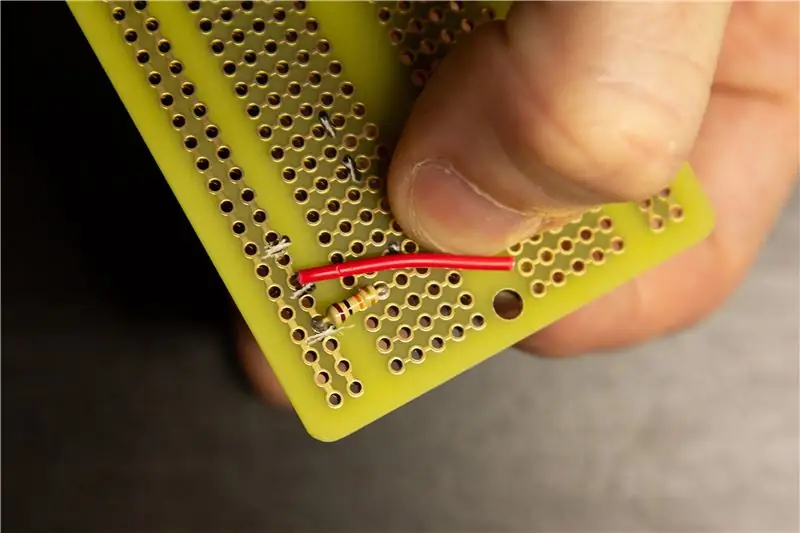

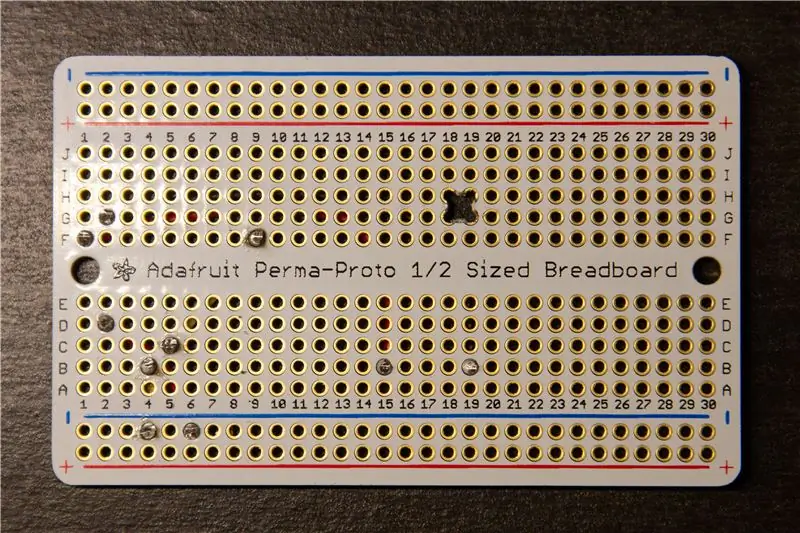
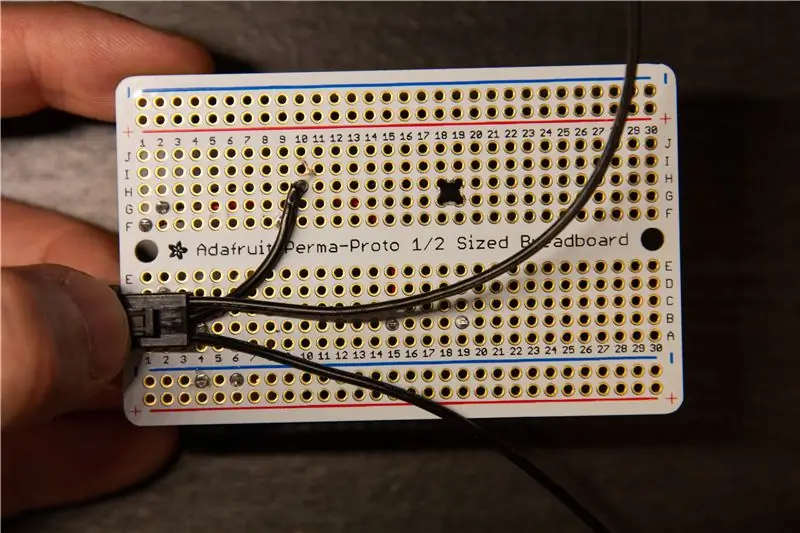
Có bất kỳ cách nào mà dây và các thành phần trong dự án này có thể được hàn lại với nhau. Tuy nhiên, cách tiếp cận trong hướng dẫn này đã phục vụ tôi tốt và đã trải qua một vài lần lặp lại. Mục tiêu của cách bố trí hệ thống dây điện là không có nhiều hơn hai lớp dây chồng lên nhau tại bất kỳ điểm nào, vì vậy hãy chú ý theo dõi chặt chẽ vị trí và độ dài của dây. Trong mỗi hình ảnh của hướng dẫn này, các dây được đánh mã màu:
- Màu đỏ cho biết dây dương 5V.
- Màu vàng cho biết dây dương 3V.
- Màu trắng cho biết tín hiệu hoặc dây dữ liệu.
- Màu đen chỉ ra một dây nối đất.
Cần có một số cẩn thận để chuẩn bị và hàn dây. Đây là quy trình điển hình của tôi:
- Cắt chiều dài gần đúng của dây cần thiết.
- Dải một đầu - độ dài không quá quan trọng vì bạn sẽ cắt bớt phần thừa sau đó.
- Luồn dây đã tước qua lỗ đầu tiên và đặt dây xuống vị trí cuối cùng.
- Điểm cách nhiệt trực tiếp trên lỗ thứ hai bằng hình thu nhỏ của bạn.
- Tháo dây và dải đầu kia ở vị trí của điểm hình thu nhỏ.
- Cắm lại dây và hàn từng đầu.
- Cắt bỏ phần thừa.
Đối với bước đầu tiên này, chúng ta sẽ đặt một lớp dây ban đầu trước khi thêm bất kỳ thành phần nào. Điều này sẽ giúp cuộc sống của chúng ta sau này dễ dàng hơn một chút, vì một số bộ phận sẽ không thể tiếp cận được để hàn và cắt.
- Hàn vào điện trở 10K ohm ở vị trí được chỉ định.
- Hàn các dây bổ sung vào các vị trí gần đúng như trong hình. Lưu ý chiều dài và đường cong bổ sung trong các dây màu đen / đỏ.
- Lật bảng và kiểm tra kỹ vị trí của các vết hàn.
Chúng tôi cũng sẽ gắn đầu nối LED ở giai đoạn này. Kết nối dữ liệu của nó sẽ không thể truy cập được sau khi chúng tôi hàn trên Arduino.
- Tách ba dây của đầu nối.
- Giữ đầu nối vào bảng bằng ngón tay cái của bạn và đặt dây ở giữa như hình minh họa, vươn tay qua để theo dõi số 10.
- Cắt dây theo độ dài thích hợp (chừa thừa một chút để chọc qua lỗ).
- Dải và thiếc dây.
- Hàn nó vào lỗ đã chỉ định.
Hãy nhớ tiếp tục cắt bớt dây thừa bằng máy cắt phẳng theo đường chéo khi bạn làm việc!
Bước 4: Thêm Arduino



Đã đến lúc hàn thành phần đầu tiên của chúng ta! Lưu ý rằng đối với đột phá Arduino, micrô và micro USB, chúng tôi cần hàn trước các chân cho mỗi chúng. Đối với Arduino cụ thể, chúng tôi không hàn tất cả các chân. Chỉ một tập hợp con là cần thiết, và nó giúp cuộc sống của chúng ta dễ dàng hơn nếu có một số khoảng trống ở một bên. Theo dõi các hình ảnh một cách cẩn thận
- Để hàn các chân vào linh kiện, tôi thấy dễ nhất là đẩy các chân và linh kiện lại với nhau xuống bảng mạch bánh mì trước khi hàn chúng. Điều này đảm bảo rằng tất cả các chân đều được căn chỉnh theo chiều dọc và vuông với thành phần. Hãy cẩn thận để không tự chọc mình! Dễ nhất là ấn xuống các chốt bằng vật gì đó bằng phẳng và chắc chắn.
- Định hướng Arduino như trong hình. Bạn có thể bao gồm đầy đủ hàng chân cắm dọc theo cạnh bắt đầu bằng BAT / G / USB.
- Đối với cạnh RST / 5V / ARef, ngắt 4 chân và 6 chân. 4 chân đi giữa 5V và A0, và 6 chân đi giữa A4 và 3V.
- Hàn tất cả các chân một, đảm bảo rằng Arduino nằm hoàn toàn bằng nhựa đen.
- Tháo nó khỏi breadboard và kiểm tra phần dưới một lần nữa để xác nhận rằng các ghim trông như trong hình.
Bây giờ chúng tôi đã sẵn sàng để hàn nó vào PCB!
- Vị trí Arduino như trong hình.
- Đảm bảo rằng dây dữ liệu của đầu nối LED đi bên dưới khe hở A1 / A2 / A3.
- Sử dụng băng dính để giữ linh kiện với PCB nếu cần và hàn nó vào bo mạch từ mặt dưới.
- Cắt bớt các ghim thừa bằng máy cắt phẳng theo đường chéo của bạn. Hãy cẩn thận - điều này có thể khiến các mảnh pin nhỏ bay với tốc độ cao. Tôi khuyên bạn nên đeo một số loại kính và hướng tấm bảng vào thùng rác, hoặc có thể vào tay khác của bạn.
Bước 5: Thêm thành phần
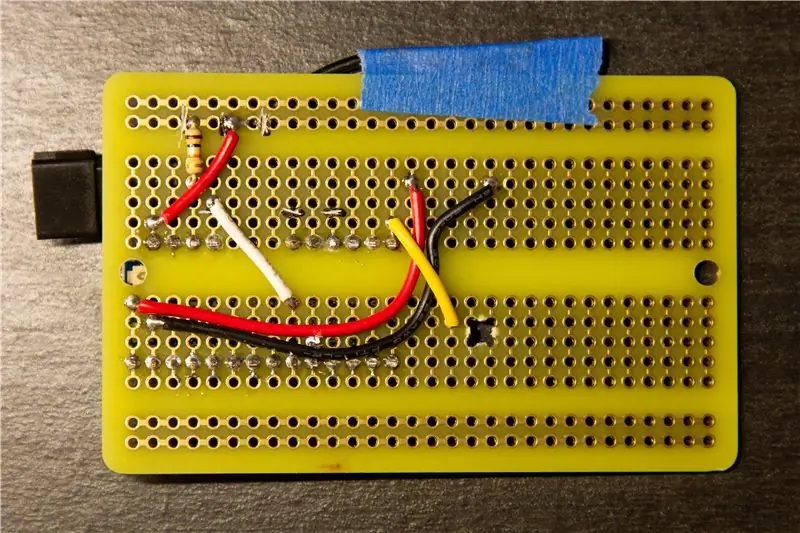


Bây giờ chúng tôi đã sẵn sàng để hàn phần còn lại của các thành phần vào PCB.
Đầu tiên, chúng ta cần hàn thêm một dây ở mặt dưới của bảng. Lưu ý dây màu vàng ở phía bên phải của hình đầu tiên!
Khi điều đó đã hoàn tất và phần thừa đã được cắt bớt, đã đến lúc dành cho micrô.
- Đầu tiên, hàn ba chân vào bảng ngắt micrô. Lưu ý rằng đối với thành phần này, sẽ tốt (thậm chí là mong muốn) để nó nằm ở một góc với PCB - hãy lưu ý phía bên phải của hình thứ hai. Cách dễ nhất để đạt được điều này là hàn các chân vào trong khi chúng được ép vào bảng mạch bánh mì và để bảng mạch micrô nằm nghiêng xuống bảng mạch điện tử.
- Tùy chọn, cắt chiết áp micrô. RẤT CẨN THẬN sử dụng một tuốc nơ vít nhỏ để xoay chiết áp theo chiều kim đồng hồ (được chỉ ra trong hình thứ ba). Lưu ý rằng đó là một thành phần rất mỏng manh và có thể bị vỡ dễ dàng. Nó sẽ chỉ tạo ra một cuộc cách mạng một phần, đừng ép buộc nó thêm nữa. Việc cắt chiết áp theo chiều kim đồng hồ sẽ làm giảm cường độ của bộ khuếch đại, điều này làm cho micrô kém nhạy hơn và cho phép chất lượng tốt hơn trong môi trường thực sự ồn ào (như hộp đêm hoặc lễ hội âm nhạc). Tuy nhiên, hãy lưu ý rằng nó sẽ khiến các hiệu ứng khó kích hoạt hơn trong môi trường yên tĩnh hơn, chẳng hạn như nghe nhạc ở nhà.
- Sử dụng súng bắn keo nóng để đặt một đốm keo xuống vị trí được chỉ ra trong hình thứ ba.
- Nhấn micrô vào PCB tại vị trí được chỉ định - các chân phải ở hàng thứ hai trở xuống, ngang qua dấu vết # 17-19.
- Lật PCB lên và hàn các chân. Cắt bỏ phần thừa.
Bây giờ, chúng ta hãy thực hiện đột phá Micro USB.
- Không giống như micrô, chúng tôi muốn bảng Micro USB có hình vuông với các chân cắm. Điều này để cáp USB thoát ra song song với bo mạch khi được gắn vào và không gây trở ngại cho PCB. Cẩn thận để chống đỡ nó trong khi hàn các chân và trong khi hàn nó vào bo mạch. Một lần nữa, hãy xem bức tranh thứ hai để biết định hướng cuối cùng.
- Bạn có thể sử dụng keo nóng một lần nữa để định vị trước vết vỡ ở vị trí chính xác. Các chân phải ở hàng dưới cùng (KHÔNG phải hai hàng nguồn), trên các dấu vết # 15-19.
- Gia cố khoảng trống bên dưới bảng bằng keo nóng bổ sung nếu cần. Điều này cung cấp sức mạnh rất cần thiết, vì cổng có thể nhận được lực xoáy từ cáp USB đi kèm.
Cuối cùng, chúng ta cần hàn nút và chiết áp xuống.
- Bắt đầu với nút. Mở rộng chân của nó một chút và đưa nó vào vị trí như trong hình.
- Bạn có thể uốn cong chân vào phía trong ở mặt dưới để giúp giữ nút đúng vị trí.
- Hàn từng chân từ đầu bảng.
- Bây giờ lắp chiết áp vào như hình. Lưu ý rằng các ghim ở trên cùng trong hình.
- Cố định nó vào bảng tạm thời bằng một số băng keo và hàn nó từ mặt dưới của bảng.
Bước 6: Nối dây cuối cùng
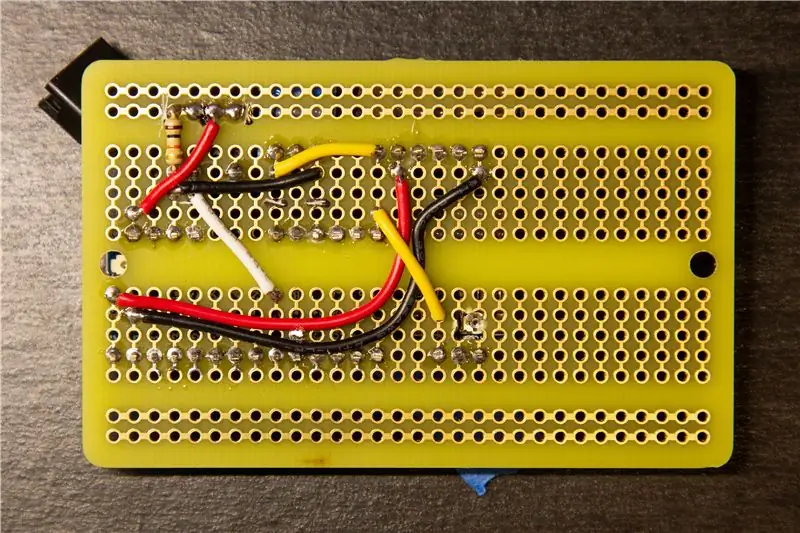

Tôi sẽ giữ các hướng dẫn ngắn gọn, nhưng chúng ta cần phải hoàn thiện hệ thống dây điện ở mặt dưới của bảng.
- Hàn dây màu đen và màu vàng ở trên cùng bên trái trong hình đầu tiên. Chúng cung cấp dải điện áp mà chiết áp sẽ xuất ra.
- Hàn các dây màu đen và trắng ở dưới cùng bên phải trong hình thứ hai. Chúng cung cấp dây nối đất và đầu ra cho micrô.
- Xác nhận rằng tất cả các dây hiện diện như hình minh họa.
Bây giờ chúng ta đã hoàn thành với mặt dưới! Bạn có thể tùy chọn vị trí keo nóng một cách chiến lược để giữ dây và bảo vệ khỏi quần ngắn - mặc dù tôi thường không bận tâm.
Bước 7: Đấu dây nguồn đầu nối LED
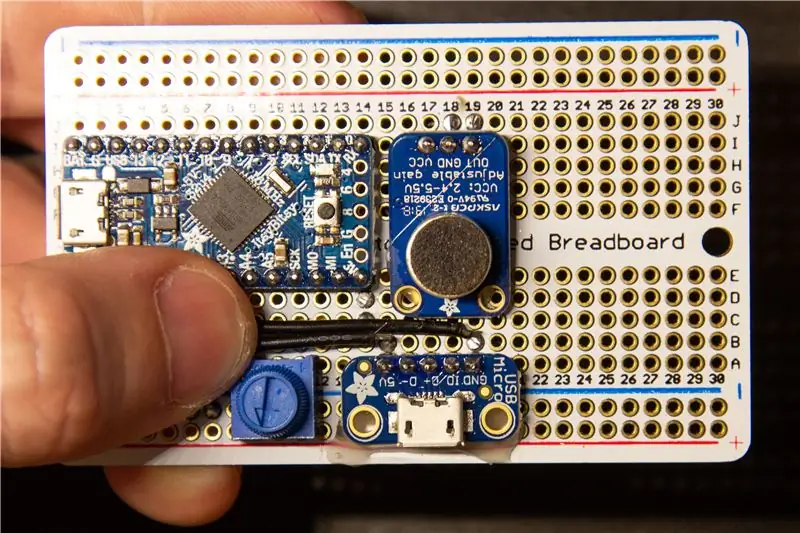
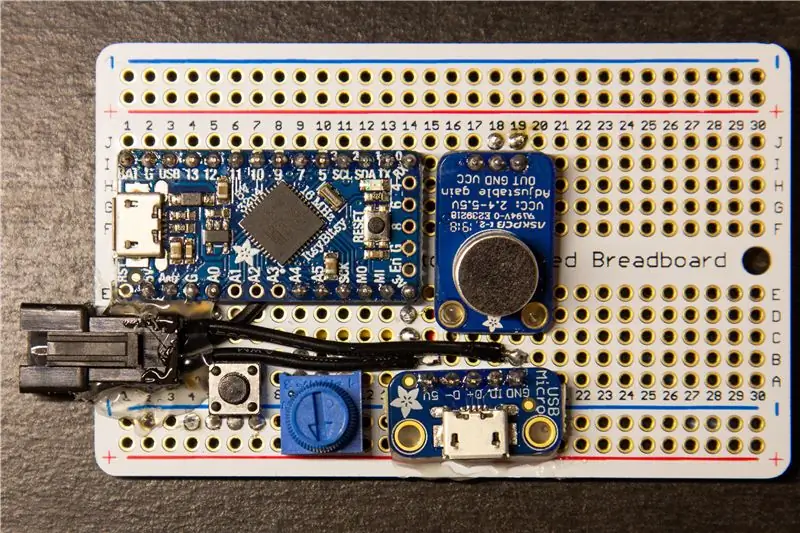
Đầu nối LED cần lấy điện trực tiếp từ đầu vào USB. Hãy hàn nó tại chỗ ngay bây giờ.
- Giữ đầu nối xuống bảng bằng ngón tay cái, ở vị trí cuối cùng của nó (xem hình 2).
- Chúng tôi sẽ tách một đoạn dây và vật hàn có chiều dài nhỏ (1-2mm) trực tiếp lên đầu của các mối hàn hiện có ở hàng thứ hai từ hàng dưới cùng.
- Cắt và dải từng dây cho phù hợp. Như trong hình đầu tiên, dây dưới cùng nên gắn vào khớp 5V, và dây trên cùng nên gắn vào GND.
- Thiếc cả hai phần bị tước của dây.
- Hàn chúng cẩn thận vào các mối hàn hiện có. Đảm bảo rằng dây 5V không kết nối với dấu vết bên trái của nó, vì dây này mang tín hiệu 3.3V và làm như vậy có thể giết Arduino của bạn. Bạn nên kiểm tra xem không có độ dẫn điện giữa hai vạch bằng đồng hồ vạn năng trước khi bật nguồn.
- Dán nóng đầu nối LED xuống bảng và củng cố nó bằng nhiều keo.
Xác nhận rằng bảng của bạn trông giống như bức ảnh!
Bước 8: Kết nối với Hội đồng quản trị


Có hai cách chính mà bạn sẽ kết nối với bảng.
- Để lập trình Arduino, hãy kết nối trực tiếp với cổng USB trên nó (hình 1).
- Đối với các đèn LED đang chạy, hãy kết nối với cổng USB ở dưới cùng và kết nối các đèn LED (hình 2).
Bước 9: Hoàn thiện các lần chạm


Các thành phần được bố trí nhỏ gọn nhất có thể, vì vậy một số PCB vẫn còn trống. Bạn có thể cẩn thận cắt bỏ phần này như trong hình. Tôi không chắc về cách tốt nhất để làm điều này chính xác - tôi sử dụng một số máy cắt dây điện hạng nặng, nhưng bạn có thể cũng có thể sử dụng cưa sắt nếu bạn cẩn thận. Cắt ngang qua các lỗ hiện có làm cho nó dễ dàng hơn một chút.
Khi bạn đã cắt bỏ phần thừa, tôi thực sự khuyên bạn nên chà nhám các cạnh và góc bằng một số loại giấy nhám thô, vì PCB có thể khá sắc.
Toàn bộ thiết bị này có thể được bọc trong một số băng keo tản nhiệt rộng với các lỗ được cắt để truy cập các điều khiển và cổng.
Đề xuất:
Treo tường cho IPad làm bảng điều khiển tự động hóa tại nhà, sử dụng nam châm điều khiển Servo để kích hoạt màn hình: 4 bước (có hình ảnh)

Giá treo tường cho iPad làm Bảng điều khiển tự động hóa tại nhà, Sử dụng Nam châm điều khiển Servo để Kích hoạt màn hình: Gần đây, tôi đã dành khá nhiều thời gian để tự động hóa mọi thứ trong và xung quanh nhà mình. Tôi đang sử dụng Domoticz làm ứng dụng Tự động hóa tại nhà của mình, hãy xem www.domoticz.com để biết thêm chi tiết. Trong tìm kiếm của tôi cho một ứng dụng bảng điều khiển hiển thị tất cả thông tin Domoticz
Ô tô được điều khiển từ xa - Được điều khiển bằng Bộ điều khiển Xbox 360 không dây: 5 bước

Ô tô được điều khiển từ xa - Được điều khiển bằng Bộ điều khiển Xbox 360 không dây: Đây là các hướng dẫn để tạo ô tô được điều khiển từ xa của riêng bạn, được điều khiển bằng bộ điều khiển Xbox 360 không dây
ESP8266 RGB LED STRIP Điều khiển WIFI - NODEMCU làm điều khiển từ xa hồng ngoại cho dải đèn Led được điều khiển qua Wi-Fi - Điều khiển điện thoại thông minh RGB LED STRIP: 4 bước

ESP8266 RGB LED STRIP Điều khiển WIFI | NODEMCU làm điều khiển từ xa hồng ngoại cho dải đèn Led được điều khiển qua Wi-Fi | Điều khiển bằng điện thoại thông minh RGB LED STRIP: Xin chào các bạn trong hướng dẫn này, chúng ta sẽ học cách sử dụng gật đầu hoặc esp8266 làm điều khiển từ xa IR để điều khiển dải LED RGB và Nodemcu sẽ được điều khiển bằng điện thoại thông minh qua wifi. Vì vậy, về cơ bản bạn có thể điều khiển DÂY CHUYỀN LED RGB bằng điện thoại thông minh của mình
Tự làm bộ điều khiển bay điều khiển đa hệ điều khiển Arduino: 7 bước (có hình ảnh)

Tự làm bộ điều khiển máy bay đa năng điều khiển Arduino: Dự án này là tạo ra một bảng logic máy bay không người lái đa năng linh hoạt nhưng tùy chỉnh dựa trên Arduino và Multiwii
Điều khiển các thiết bị điện của bạn bằng Điều khiển từ xa Tv (Điều khiển từ xa) với Màn hình nhiệt độ và độ ẩm: 9 bước

Điều khiển thiết bị điện của bạn bằng Điều khiển từ xa Tv (Điều khiển từ xa) Có Hiển thị nhiệt độ và độ ẩm: xin chào, tôi là Abhay và đây là blog đầu tiên của tôi về Các thiết bị điện và hôm nay tôi sẽ hướng dẫn bạn cách điều khiển các thiết bị điện bằng điều khiển từ xa bằng cách xây dựng cái này dự án đơn giản. cảm ơn atl lab đã hỗ trợ và cung cấp tài liệu
